
Linux Fedora ist eine sehr beliebte Distribution, da sie nicht nur stabil ist, sondern auch über mehrere Editionen verfügt, die an die Bedürfnisse der Benutzer angepasst werden können. Wenn Sie Fedora für einen bestimmten Zweck verwenden möchten, laden wir Sie ein, diese vollständige Download-Anleitung zu lesen, mit der Sie lernen, wie Sie Linux Fedora korrekt auf Ihrem PC installieren.
Contents
Was sollten Sie beachten, bevor Sie Linux Fedora auf Ihrem Gerät installieren?
Bevor Sie Linux Fedora auf Ihrem Gerät installieren, müssen Sie berücksichtigen, dass Sie das ISO-Image dieser Distribution herunterladen müssen. Außerdem sollten Sie eine Installations-CD mit einem USB-Laufwerk oder einer Compact Disc (CD/DVD) erstellen. Als Nächstes müssen Sie das BIOS konfigurieren, um den Startvorgang zum Öffnen der Installations-CD zu ändern.
Sie müssen einige Anforderungen berücksichtigen , die Ihr PC haben muss, bevor Sie Linux Fedora problemlos installieren und ausführen können. In diesem Sinne benötigen Sie einen Prozessor mit 1 GHz oder mehr, eine Festplatte mit 10 GB verfügbarem Speicherplatz, 1 GB RAM, eine kompatible VGA-Grafikkarte und eine Internetverbindung.
Verschiedene Versionen der Distribution
Fedora präsentiert verschiedene Versionen der Distribution, um sich an den Geschmack und die Anforderungen der Benutzer anzupassen . Bekannt sind in diesem Zusammenhang die Editionen Server, Workstation, Silverblue, ioT und Core OS. Jeder von ihnen bietet eine Reihe spezifischer Funktionen, die sich an fortgeschrittene Benutzer richten und die Sie weiter unten kennenlernen werden.
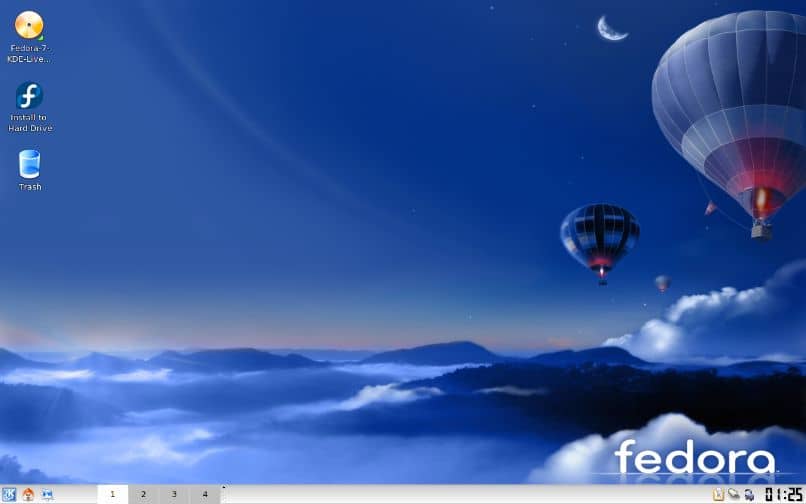
Funktionen, die für jede Version der Distribution spezifisch sind
Fedora Server ist eine Version, die für Systemadministratoren erstellt wurde. Es verfügt über eine intuitive Benutzeroberfläche, die sehr einfach zu handhaben ist, und außerdem über eine aktualisierte Software, die auf die Serververwaltung ausgerichtet ist. Fedora Workstation ist seinerseits für Entwickler gedacht, die verschiedene Tools über eine elegante Benutzeroberfläche verwenden möchten.
Eine andere Version ist Fedora Silverblue, die einen unveränderlichen Desktop hat. Das System dient der Unterstützung von Arbeitsabläufen für bestimmte Zwecke. Fedora ioT bietet Tools für das „Internet der Dinge“, während Fedora Core OS eine abgespeckte Version für die Handhabung von Workloads in großem Maßstab oder nach Buckets ist .
Was sind die verschiedenen Versionen von Linux Fedora für PC?
Linux Fedora hat 35 Versionen für PC. Jeder von ihnen hat einen Namen, der ihn identifiziert, und bietet Benutzersupport für nur 13 Monate. Die ersten Fedora-Linux-Kernel wurden zwischen 2003 und 2005 veröffentlicht. Die letzten vier Versionen wurden zwischen 2020 und 2021 veröffentlicht. Version 36 wird im April 2022 erwartet.
Linux-Fedora 32
Linux Fedora 32 wurde im April 2020 veröffentlicht und bietet Server-, Workstation- und IoT-Editionen. Diese Version enthält ein ‘EarlyOOM’-Paket für die WorkStation-Edition und wird verwendet, um das System wiederherzustellen, wenn wenig Speicher verfügbar ist oder eine hohe Auslagerungslast verwendet wird. Eine GNOME-Umgebung und Paketaktualisierungen sind ebenfalls enthalten .
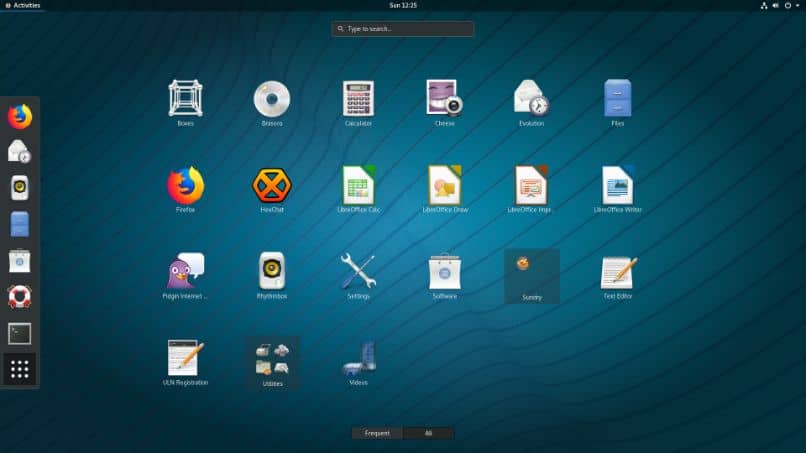
Fedora WorkStation Linux-Version
Die Linux-Fedora-Workstation-Version ist kostenlos auf der offiziellen ‘Getfedora’-Website erhältlich. Diese Plattform ermöglicht es Ihnen, Linux Fedora WorkStation in der 32-Bit- oder 64-Bit-Version für Windows oder MacOS herunterzuladen. Diese Ausgabe von Fedora enthält Open-Source-Tools, Dienstprogramme und Repositories zum Entwickeln von Quellcode.
Welche Schritte sollten Sie befolgen, um Linux Fedora korrekt zu installieren?
Die Schritte, die Sie befolgen müssen, um Linux Fedora korrekt zu installieren, lauten wie folgt: Laden Sie die Distributions-ISO-Datei von der ‘Getfedora’-Site herunter. Stecken Sie ein USB-Flash-Laufwerk mit mindestens 1 GB Kapazität ein. Öffnen Sie ein Terminal, geben Sie dmesg ein, drücken Sie die Eingabetaste und notieren Sie die Informationen in eckigen Klammern. Dies ist das Etikett Ihres USB.
Erstellen Sie die Bootdiskette
Laden Sie die Anwendung „Unetbootin“ herunter, die zum Erstellen eines bootfähigen USB-Sticks verwendet wird. Öffnen Sie dieses Tool und wählen Sie die ISO-Datei der gerade heruntergeladenen Distribution aus. Wählen Sie dann das USB-Laufwerk aus, das der Bezeichnung entspricht, die Sie im vorherigen Schritt notiert haben. Drücken Sie die Schaltfläche „OK“ und warten Sie einige Minuten, bis der Vorgang abgeschlossen ist.
Installieren Sie Linux Fedora vom USB-Laufwerk
Starten Sie Ihren PC neu, ohne das USB-Laufwerk zu entfernen, und greifen Sie auf das System-BIOS zu, um die Startoptionen zu ändern. Wählen Sie „Boot“ und wählen Sie Ihr USB-Laufwerk für „First Boot“. Speichern Sie Ihre Einstellungen und starten Sie Ihren Computer neu, um die Installations-CD zu booten, auf der das ISO-Image von Linux Fedora gespeichert ist.
Sofort wird eine ‘Fedora Live’-Oberfläche angezeigt . Wählen Sie die Option „Auf Festplatte installieren“. Wählen Sie die Sprache, das Datum und die Uhrzeit sowie das geografische Gebiet. Wenn Sie möchten, können Sie die Option „Netzwerkzeit“ auswählen, um diese Daten automatisch zuordnen zu lassen.

Festlegen von Festplattenpartitionen
Es ist an der Zeit, die Festplattenpartitionen festzulegen und die Größe jeder von ihnen anzugeben. Öffnen Sie dazu das Fedora Partition Tool und klicken Sie auf „+“. Wählen Sie dann „boot/efi“ und stellen Sie die Größe auf „zwischen 200 und 350 MB“ ein. Drücken Sie ‘Bereitstellungspunkt hinzufügen’.
Klicken Sie dann auf den unbenutzten Platz und drücken Sie ‘+’. Wählen Sie die Root-Option „/“ und stellen Sie die Größe auf „22 und 25 GB“ ein. Klicken Sie erneut auf die Option „Einhängepunkt hinzufügen“. Klicken Sie auf den letzten freien Platz und drücken Sie ‘+’. Wählen Sie dann die Option „Einhängepunkt hinzufügen“, um die „Swap“-Partition zu definieren. Letzteres verhindert, dass Ihre Festplatte überlastet wird .
Sobald Sie die Konfiguration und die Partitionen richtig eingestellt haben, können Sie auf „Fertig“ klicken und die Option „Installation starten“ wählen, um mit der Installation von Linux Fedora auf Ihrem PC zu beginnen. Greifen Sie auf die Desktop-Oberfläche zu und überprüfen Sie die Fließfähigkeit und Stabilität dieser beliebten Distribution.